第四篇【传奇开心果系列】Vant开发移动应用示例:在线教育
传奇开心果博文系列
- 系列博文目录
- Vant开发移动应用示例系列博文
- 博文目录
- 一、项目目标
- 二、编程思路
- 三、初步实现项目目标示例代码
- 四、第一次扩展示例代码
- 五、第二次扩展示例代码
- 六、第三次扩展示例代码
- 七、第四次扩展示例代码
- 八、第五次扩展示例代码
- 九、归纳总结
系列博文目录
Vant开发移动应用示例系列博文
博文目录
一、项目目标
 使用vant实现在线教育应用:提供在线课程、学习资料、作业提交等功能,可以用于在线教育、培训机构等。
使用vant实现在线教育应用:提供在线课程、学习资料、作业提交等功能,可以用于在线教育、培训机构等。
二、编程思路
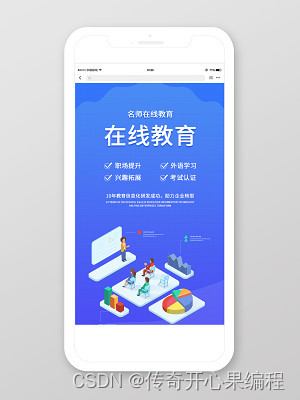 使用vant框架可以很方便地实现教育类小程序的各种功能。以下是一些常见功能的实现方式:
使用vant框架可以很方便地实现教育类小程序的各种功能。以下是一些常见功能的实现方式:
-
在线课程列表:使用vant的列表组件
van-list来展示在线课程列表,并通过接口获取课程数据进行渲染。可以添加点击事件,跳转到课程详情页面。 -
课程详情页:使用vant的卡片组件
van-card来展示课程详情,包括课程名称、讲师信息、课程简介等。可以在页面中添加按钮或其他交互组件,如购买按钮或加入学习按钮。 -
学习资料:使用vant的文件选择器
van-uploader来实现学习资料的上传和下载功能。学生可以上传作业或下载老师提供的学习资料。 -
作业提交:使用vant的表单组件
van-form和输入框组件van-field来实现作业提交功能。学生可以在表单中填写作业内容,并通过接口将作业提交到服务器。
除了以上功能,还可以结合vant的其他组件来实现更多教育类小程序的功能,如在线测试、讨论区、学习打卡等。同时,vant框架也提供了样式定制和主题配置的能力,可以根据自己的需求进行个性化定制。
三、初步实现项目目标示例代码
 当然,以下是一个使用vant框架实现教育类小程序的示例代码:
当然,以下是一个使用vant框架实现教育类小程序的示例代码:
<!-- index.vue -->
<template>
<view class="container">
<van-list v-model="courseList" class="course-list">
<template #default="{ item }">
<van-cell title="{{ item.name }}" :is-link="true" @click="goToCourseDetail(item.id)" />
</template>
</van-list>
</view>
</template>
<script>
import { reactive } from 'vue';
export default {
data() {
return {
courseList: [], // 在线课程列表数据
};
},
mounted() {
this.fetchCourseList(); // 获取在线课程列表数据
},
methods: {
fetchCourseList() {
// 调用接口获取在线课程列表数据
// 将返回的数据赋值给courseList
this.courseList = [
{ id: 1, name: '课程A' },
{ id: 2, name: '课程B' },
{ id: 3, name: '课程C' },
];
},
goToCourseDetail(courseId) {
// 跳转到课程详情页,将课程ID作为参数传递
uni.navigateTo({
url: `/pages/course-detail?id=${courseId}`,
});
},
},
};
</script>
这是一个简单的示例,展示了如何使用vant的列表组件 van-list 和单元格组件 van-cell 来展示在线课程列表,并通过点击事件跳转到课程详情页。
在实际开发中,您还需要创建相应的页面和组件,并根据业务需求进行逻辑处理和接口调用。以上示例只是一个基础的参考,具体的实现方式会根据您的具体需求和项目架构而有所不同。
四、第一次扩展示例代码
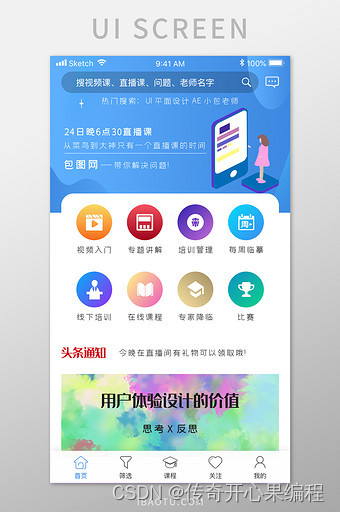 扩展示例代码,添加更多功能:
扩展示例代码,添加更多功能:
<!-- index.vue -->
<template>
<view class="container">
<van-list v-model="courseList" class="course-list">
<template #default="{ item }">
<van-cell title="{{ item.name }}" :is-link="true" @click="goToCourseDetail(item.id)" />
</template>
</van-list>
</view>
</template>
<script>
import { reactive } from 'vue';
export default {
data() {
return {
courseList: [], // 在线课程列表数据
};
},
mounted() {
this.fetchCourseList(); // 获取在线课程列表数据
},
methods: {
fetchCourseList() {
// 调用接口获取在线课程列表数据
// 将返回的数据赋值给courseList
this.courseList = [
{ id: 1, name: '课程A' },
{ id: 2, name: '课程B' },
{ id: 3, name: '课程C' },
];
},
goToCourseDetail(courseId) {
// 跳转到课程详情页,将课程ID作为参数传递
uni.navigateTo({
url: `/pages/course-detail?id=${courseId}`,
});
},
},
};
</script>
<!-- course-detail.vue -->
<template>
<view class="container">
<van-card :title="course.name">
<p>{{ course.teacher }}</p>
<p>{{ course.description }}</p>
<van-button type="primary" text="购买" />
</van-card>
<van-uploader :file-list="fileList" @after-read="handleFileUpload" />
<van-form @submit="submitHomework">
<van-field label="作业内容" type="textarea" v-model="homeworkContent" />
<van-button type="info" text="提交作业" />
</van-form>
</view>
</template>
<script>
import { reactive } from 'vue';
export default {
data() {
return {
course: {}, // 课程详情数据
fileList: [], // 学习资料文件列表
homeworkContent: '', // 作业内容
};
},
mounted() {
this.fetchCourseDetail(); // 获取课程详情数据
},
methods: {
fetchCourseDetail() {
const courseId = this.$route.params.id;
// 调用接口根据课程ID获取课程详情数据
// 将返回的数据赋值给course
this.course = {
id: courseId,
name: '课程A',
teacher: '张老师',
description: '这是一门很有趣的课程。',
};
},
handleFileUpload(file) {
// 将上传的文件添加到fileList中
this.fileList.push(file);
},
submitHomework() {
// 将作业内容和附件文件提交到服务器
// 可以调用相应的接口进行处理
console.log('作业内容:', this.homeworkContent);
console.log('附件文件:', this.fileList);
},
},
};
</script>
以上示例代码扩展了课程详情页面,添加了学习资料上传和作业提交的功能。使用vant的文件选择器 van-uploader 实现学习资料的上传,通过事件 @after-read 处理上传后的文件列表。使用vant的表单组件 van-form 和输入框组件 van-field 实现作业提交功能,通过事件 @submit 处理提交作业的逻辑。
五、第二次扩展示例代码
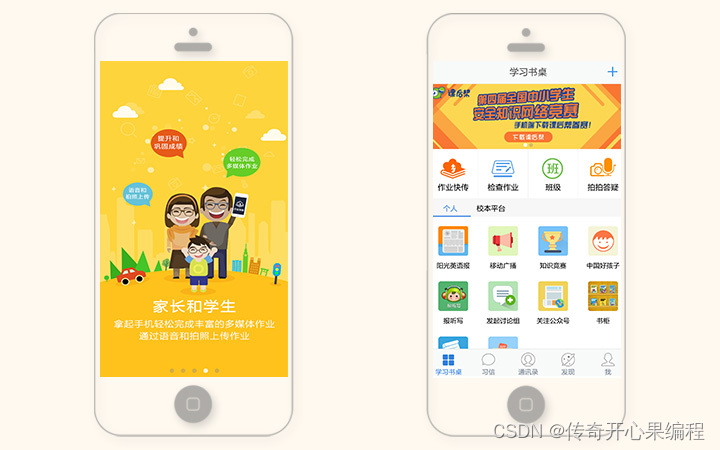 继续扩展示例代码,添加更多功能:
继续扩展示例代码,添加更多功能:
<!-- index.vue -->
<template>
<view class="container">
<van-list v-model="courseList" class="course-list">
<template #default="{ item }">
<van-cell title="{{ item.name }}" :is-link="true" @click="goToCourseDetail(item.id)" />
</template>
</van-list>
</view>
</template>
<script>
import { reactive } from 'vue';
export default {
data() {
return {
courseList: [], // 在线课程列表数据
};
},
mounted() {
this.fetchCourseList(); // 获取在线课程列表数据
},
methods: {
fetchCourseList() {
// 调用接口获取在线课程列表数据
// 将返回的数据赋值给courseList
this.courseList = [
{ id: 1, name: '课程A' },
{ id: 2, name: '课程B' },
{ id: 3, name: '课程C' },
];
},
goToCourseDetail(courseId) {
// 跳转到课程详情页,将课程ID作为参数传递
uni.navigateTo({
url: `/pages/course-detail?id=${courseId}`,
});
},
},
};
</script>
<!-- course-detail.vue -->
<template>
<view class="container">
<van-card :title="course.name">
<p>{{ course.teacher }}</p>
<p>{{ course.description }}</p>
<van-button type="primary" text="购买" />
</van-card>
<van-uploader :file-list="fileList" @after-read="handleFileUpload" />
<van-form @submit="submitHomework">
<van-field label="作业内容" type="textarea" v-model="homeworkContent" />
<van-button type="info" text="提交作业" />
</van-form>
<van-tabbar v-model="activeTab" class="tabbar">
<van-tabbar-item icon="home-o" text="首页" to="/" />
<van-tabbar-item icon="comment-o" text="讨论区" to="/discussion" />
<van-tabbar-item icon="star-o" text="打卡" to="/check-in" />
</van-tabbar>
</view>
</template>
<script>
import { reactive } from 'vue';
export default {
data() {
return {
course: {}, // 课程详情数据
fileList: [], // 学习资料文件列表
homeworkContent: '', // 作业内容
activeTab: 0, // 当前选中的底部导航栏项
};
},
mounted() {
this.fetchCourseDetail(); // 获取课程详情数据
},
methods: {
fetchCourseDetail() {
const courseId = this.$route.params.id;
// 调用接口根据课程ID获取课程详情数据
// 将返回的数据赋值给course
this.course = {
id: courseId,
name: '课程A',
teacher: '张老师',
description: '这是一门很有趣的课程。',
};
},
handleFileUpload(file) {
// 将上传的文件添加到fileList中
this.fileList.push(file);
},
submitHomework() {
// 将作业内容和附件文件提交到服务器
// 可以调用相应的接口进行处理
console.log('作业内容:', this.homeworkContent);
console.log('附件文件:', this.fileList);
},
},
};
</script>
以上示例代码在课程详情页面添加了底部导航栏功能,使用vant的 van-tabbar 和 van-tabbar-item 组件来实现。通过设置 activeTab 的值来控制当前选中的导航栏项,并使用 to 属性设置导航栏项的跳转路径。
六、第三次扩展示例代码
 继续扩展示例代码,添加更多功能:
继续扩展示例代码,添加更多功能:
<!-- index.vue -->
<template>
<view class="container">
<van-list v-model="courseList" class="course-list">
<template #default="{ item }">
<van-cell title="{{ item.name }}" :is-link="true" @click="goToCourseDetail(item.id)" />
</template>
</van-list>
</view>
</template>
<script>
import { reactive } from 'vue';
export default {
data() {
return {
courseList: [], // 在线课程列表数据
};
},
mounted() {
this.fetchCourseList(); // 获取在线课程列表数据
},
methods: {
fetchCourseList() {
// 调用接口获取在线课程列表数据
// 将返回的数据赋值给courseList
this.courseList = [
{ id: 1, name: '课程A' },
{ id: 2, name: '课程B' },
{ id: 3, name: '课程C' },
];
},
goToCourseDetail(courseId) {
// 跳转到课程详情页,将课程ID作为参数传递
uni.navigateTo({
url: `/pages/course-detail?id=${courseId}`,
});
},
},
};
</script>
<!-- course-detail.vue -->
<template>
<view class="container">
<van-card :title="course.name">
<p>{{ course.teacher }}</p>
<p>{{ course.description }}</p>
<van-button type="primary" text="购买" />
</van-card>
<van-uploader :file-list="fileList" @after-read="handleFileUpload" />
<van-form @submit="submitHomework">
<van-field label="作业内容" type="textarea" v-model="homeworkContent" />
<van-button type="info" text="提交作业" />
</van-form>
<van-tabbar v-model="activeTab" class="tabbar">
<van-tabbar-item icon="home-o" text="首页" to="/" />
<van-tabbar-item icon="comment-o" text="讨论区" to="/discussion" />
<van-tabbar-item icon="star-o" text="打卡" to="/check-in" />
</van-tabbar>
</view>
</template>
<script>
import { reactive } from 'vue';
export default {
data() {
return {
course: {}, // 课程详情数据
fileList: [], // 学习资料文件列表
homeworkContent: '', // 作业内容
activeTab: 0, // 当前选中的底部导航栏项
discussions: [], // 讨论区帖子列表
};
},
mounted() {
this.fetchCourseDetail(); // 获取课程详情数据
this.fetchDiscussions(); // 获取讨论区帖子列表
},
methods: {
fetchCourseDetail() {
const courseId = this.$route.params.id;
// 调用接口根据课程ID获取课程详情数据
// 将返回的数据赋值给course
this.course = {
id: courseId,
name: '课程A',
teacher: '张老师',
description: '这是一门很有趣的课程。',
};
},
fetchDiscussions() {
// 调用接口获取讨论区帖子列表数据
// 将返回的数据赋值给discussions
this.discussions = [
{ id: 1, title: '关于课程A的问题' },
{ id: 2, title: '分享一些学习心得' },
{ id: 3, title: '作业讨论' },
];
},
handleFileUpload(file) {
// 将上传的文件添加到fileList中
this.fileList.push(file);
},
submitHomework() {
// 将作业内容和附件文件提交到服务器
// 可以调用相应的接口进行处理
console.log('作业内容:', this.homeworkContent);
console.log('附件文件:', this.fileList);
},
},
};
</script>
以上示例代码在课程详情页面添加了讨论区功能,通过调用接口获取讨论区帖子列表数据,并展示在页面上。可以根据实际需求进行进一步的交互和功能扩展,比如点击帖子跳转到帖子详情页,发表新的帖子等。
七、第四次扩展示例代码
 继续扩展示例代码,添加更多功能:
继续扩展示例代码,添加更多功能:
<!-- index.vue -->
<template>
<view class="container">
<van-list v-model="courseList" class="course-list">
<template #default="{ item }">
<van-cell title="{{ item.name }}" :is-link="true" @click="goToCourseDetail(item.id)" />
</template>
</van-list>
</view>
</template>
<script>
import { reactive } from 'vue';
export default {
data() {
return {
courseList: [], // 在线课程列表数据
};
},
mounted() {
this.fetchCourseList(); // 获取在线课程列表数据
},
methods: {
fetchCourseList() {
// 调用接口获取在线课程列表数据
// 将返回的数据赋值给courseList
this.courseList = [
{ id: 1, name: '课程A' },
{ id: 2, name: '课程B' },
{ id: 3, name: '课程C' },
];
},
goToCourseDetail(courseId) {
// 跳转到课程详情页,将课程ID作为参数传递
uni.navigateTo({
url: `/pages/course-detail?id=${courseId}`,
});
},
},
};
</script>
<!-- course-detail.vue -->
<template>
<view class="container">
<van-card :title="course.name">
<p>{{ course.teacher }}</p>
<p>{{ course.description }}</p>
<van-button type="primary" text="购买" />
</van-card>
<van-uploader :file-list="fileList" @after-read="handleFileUpload" />
<van-form @submit="submitHomework">
<van-field label="作业内容" type="textarea" v-model="homeworkContent" />
<van-button type="info" text="提交作业" />
</van-form>
<van-tabbar v-model="activeTab" class="tabbar">
<van-tabbar-item icon="home-o" text="首页" to="/" />
<van-tabbar-item icon="comment-o" text="讨论区" to="/discussion" />
<van-tabbar-item icon="star-o" text="打卡" to="/check-in" />
</van-tabbar>
<view class="discussion-list">
<van-card v-for="discussion in discussions" :key="discussion.id">
<p>{{ discussion.title }}</p>
<van-button type="info" text="查看详情" @click="goToDiscussionDetail(discussion.id)" />
</van-card>
</view>
</view>
</template>
<script>
import { reactive } from 'vue';
export default {
data() {
return {
course: {}, // 课程详情数据
fileList: [], // 学习资料文件列表
homeworkContent: '', // 作业内容
activeTab: 0, // 当前选中的底部导航栏项
discussions: [], // 讨论区帖子列表
};
},
mounted() {
this.fetchCourseDetail(); // 获取课程详情数据
this.fetchDiscussions(); // 获取讨论区帖子列表
},
methods: {
fetchCourseDetail() {
const courseId = this.$route.params.id;
// 调用接口根据课程ID获取课程详情数据
// 将返回的数据赋值给course
this.course = {
id: courseId,
name: '课程A',
teacher: '张老师',
description: '这是一门很有趣的课程。',
};
},
fetchDiscussions() {
// 调用接口获取讨论区帖子列表数据
// 将返回的数据赋值给discussions
this.discussions = [
{ id: 1, title: '关于课程A的问题' },
{ id: 2, title: '分享一些学习心得' },
{ id: 3, title: '作业讨论' },
];
},
handleFileUpload(file) {
// 将上传的文件添加到fileList中
this.fileList.push(file);
},
submitHomework() {
// 将作业内容和附件文件提交到服务器
// 可以调用相应的接口进行处理
console.log('作业内容:', this.homeworkContent);
console.log('附件文件:', this.fileList);
},
goToDiscussionDetail(discussionId) {
// 跳转到讨论区帖子详情页,将帖子ID作为参数传递
uni.navigateTo({
url: `/pages/discussion-detail?id=${discussionId}`,
});
},
},
};
</script>
以上示例代码在课程详情页面添加了讨论区功能,并展示了讨论区帖子列表。点击帖子的 “查看详情” 按钮,可以跳转到对应的帖子详情页。
八、第五次扩展示例代码
 继续扩展示例代码,添加更多功能:
继续扩展示例代码,添加更多功能:
<!-- index.vue -->
<template>
<view class="container">
<van-list v-model="courseList" class="course-list">
<template #default="{ item }">
<van-cell title="{{ item.name }}" :is-link="true" @click="goToCourseDetail(item.id)" />
</template>
</van-list>
</view>
</template>
<script>
import { reactive } from 'vue';
export default {
data() {
return {
courseList: [], // 在线课程列表数据
};
},
mounted() {
this.fetchCourseList(); // 获取在线课程列表数据
},
methods: {
fetchCourseList() {
// 调用接口获取在线课程列表数据
// 将返回的数据赋值给courseList
this.courseList = [
{ id: 1, name: '课程A' },
{ id: 2, name: '课程B' },
{ id: 3, name: '课程C' },
];
},
goToCourseDetail(courseId) {
// 跳转到课程详情页,将课程ID作为参数传递
uni.navigateTo({
url: `/pages/course-detail?id=${courseId}`,
});
},
},
};
</script>
<!-- course-detail.vue -->
<template>
<view class="container">
<van-card :title="course.name">
<p>{{ course.teacher }}</p>
<p>{{ course.description }}</p>
<van-button type="primary" text="购买" />
</van-card>
<van-uploader :file-list="fileList" @after-read="handleFileUpload" />
<van-form @submit="submitHomework">
<van-field label="作业内容" type="textarea" v-model="homeworkContent" />
<van-button type="info" text="提交作业" />
</van-form>
<van-tabbar v-model="activeTab" class="tabbar">
<van-tabbar-item icon="home-o" text="首页" to="/" />
<van-tabbar-item icon="comment-o" text="讨论区" to="/discussion" />
<van-tabbar-item icon="star-o" text="打卡" to="/check-in" />
</van-tabbar>
<view class="discussion-list">
<van-card v-for="discussion in discussions" :key="discussion.id">
<p>{{ discussion.title }}</p>
<van-button type="info" text="查看详情" @click="goToDiscussionDetail(discussion.id)" />
</van-card>
</view>
<van-modal v-model="showModal" title="课程评价" show-cancel-button>
<van-rate v-model="rating" />
<van-textarea v-model="comment" :rows="3" placeholder="请输入评价内容" />
<van-button type="info" text="提交评价" @click="submitRating" />
</van-modal>
</view>
</template>
<script>
import { reactive } from 'vue';
export default {
data() {
return {
course: {}, // 课程详情数据
fileList: [], // 学习资料文件列表
homeworkContent: '', // 作业内容
activeTab: 0, // 当前选中的底部导航栏项
discussions: [], // 讨论区帖子列表
showModal: false, // 是否显示评价模态框
rating: 0, // 课程评分
comment: '', // 评价内容
};
},
mounted() {
this.fetchCourseDetail(); // 获取课程详情数据
this.fetchDiscussions(); // 获取讨论区帖子列表
},
methods: {
fetchCourseDetail() {
const courseId = this.$route.params.id;
// 调用接口根据课程ID获取课程详情数据
// 将返回的数据赋值给course
this.course = {
id: courseId,
name: '课程A',
teacher: '张老师',
description: '这是一门很有趣的课程。',
};
},
fetchDiscussions() {
// 调用接口获取讨论区帖子列表数据
// 将返回的数据赋值给discussions
this.discussions = [
{ id: 1, title: '关于课程A的问题' },
{ id: 2, title: '分享一些学习心得' },
{ id: 3, title: '作业讨论' },
];
},
handleFileUpload(file) {
// 将上传的文件添加到fileList中
this.fileList.push(file);
},
submitHomework() {
// 将作业内容和附件文件提交到服务器
// 可以调用相应的接口进行处理
console.log('作业内容:', this.homeworkContent);
console.log('附件文件:', this.fileList);
},
goToDiscussionDetail(discussionId) {
// 跳转到讨论区帖子详情页,将帖子ID作为参数传递
uni.navigateTo({
url: `/pages/discussion-detail?id=${discussionId}`,
});
},
submitRating() {
// 提交课程评价
console.log('评分:', this.rating);
console.log('评价内容:', this.comment);
this.showModal = false; // 关闭评价模态框
// 调用接口将评分和评价内容提交到服务器
},
},
};
</script>
以上示例代码在课程详情页面添加了课程评价功能。点击 “购买” 按钮后,弹出评价模态框,通过 van-modal 组件实现。可以选择评分并输入评价内容,点击 “提交评价” 按钮后,将评分和评价内容提交到服务器。
九、归纳总结
 在前面的示例代码中,我们扩展了一个在线课程平台的功能。以下是这些功能的总结:
在前面的示例代码中,我们扩展了一个在线课程平台的功能。以下是这些功能的总结:
-
在首页(index.vue)中,展示了在线课程的列表,并通过点击列表项跳转到对应的课程详情页。
-
在课程详情页(course-detail.vue)中,展示了课程的详细信息,包括课程名称、教师信息和课程描述。还添加了购买按钮,用于购买课程。
-
添加了学习资料上传的功能,使用vant的文件选择器
van-uploader实现。用户可以上传学习资料文件,并将文件添加到文件列表中。 -
添加了作业提交的功能,使用vant的表单组件
van-form和输入框组件van-field实现。用户可以输入作业内容并提交作业。 -
添加了底部导航栏的功能,使用vant的
van-tabbar和van-tabbar-item组件实现。用户可以切换到首页、讨论区和打卡页面。 -
添加了讨论区的功能,在课程详情页展示了讨论区帖子列表。用户可以点击帖子标题,跳转到帖子详情页。
-
添加了课程评价的功能,通过弹出评价模态框,用户可以选择评分并输入评价内容,然后提交评价到服务器。
这些示例代码涵盖了常见的在线课程平台功能,包括课程展示、购买、学习资料上传、作业提交、讨论区、底部导航和课程评价。您可以根据实际需求和项目架构进行相应的调整和扩展。
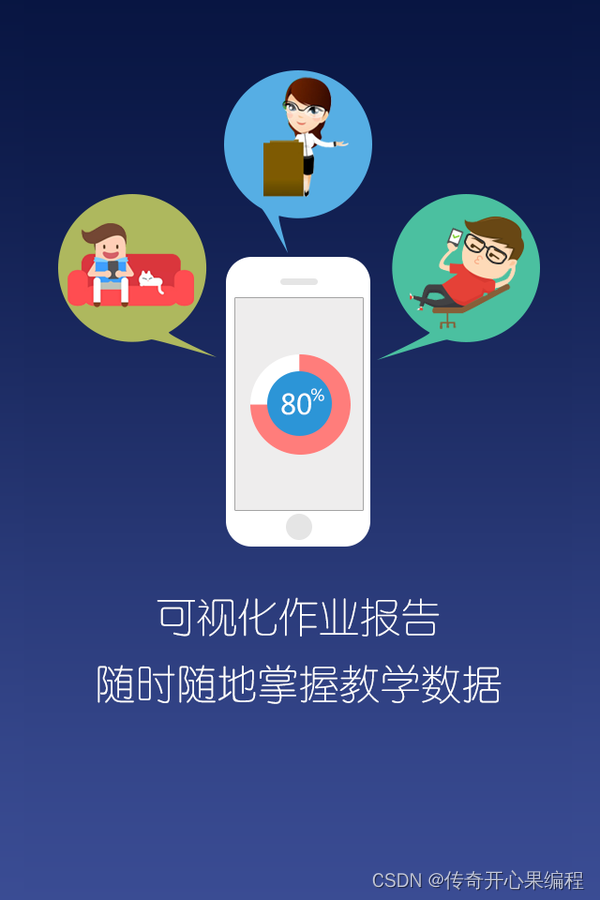 希望以上总结对您有所帮助!如果您还有其他问题,请随时提问。
希望以上总结对您有所帮助!如果您还有其他问题,请随时提问。
本文来自互联网用户投稿,该文观点仅代表作者本人,不代表本站立场。本站仅提供信息存储空间服务,不拥有所有权,不承担相关法律责任。 如若内容造成侵权/违法违规/事实不符,请联系我的编程经验分享网邮箱:chenni525@qq.com进行投诉反馈,一经查实,立即删除!
- Python教程
- 深入理解 MySQL 中的 HAVING 关键字和聚合函数
- Qt之QChar编码(1)
- MyBatis入门基础篇
- 用Python脚本实现FFmpeg批量转换
- AOP学习
- 人工智能与自动驾驶:智能出行时代的未来之路
- 数据管理平台Splunk Enterprise本地部署结合内网穿透实现远程访问
- 2023安洵杯-秦岭防御军wp
- Flowable解读-序
- 算法训练第四十一天|343. 整数拆分、96. 不同的二叉搜索树
- GPT APP的开发步骤
- Kubernetes (十四) 调度策略
- Android系统启动-Zygote详解(Android 14)
- 将PPT的图保持高分辨率导入到Word / WPS中